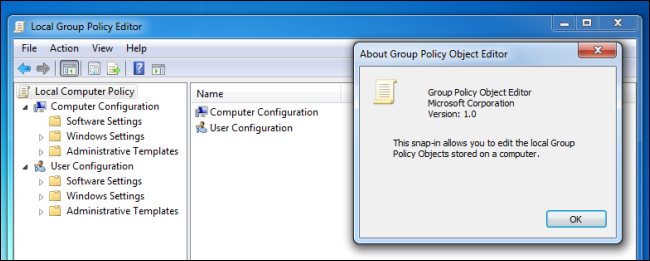Windows vatrozid može biti jedan od najvećihnoćne more za konfiguriranje administratora sustava, a dodavanje prioriteta grupne politike jednostavno postaje glavobolja. Ovdje ćemo vas voditi od početka do kraja o tome kako lako konfigurirati Windows vatrozid putem Grupnih pravila i kao bonus pokazati vam kako popraviti jedan od najvećih problema.
Naša misija
Spoznalo nas je jako puno korisnikaimaju instaliran Skype na svoje strojeve, što ih čini manje produktivnima. Dobili smo zadatak osigurati da korisnici ne mogu koristiti Skype na poslu, no oni su dobrodošli držati ga instaliranim na prijenosnim računalima i koristiti ga kod kuće ili za vrijeme pauze za ručak na 3G / 4G vezi. S obzirom na ove informacije, odlučili smo se koristiti Windows vatrozidom i grupnim pravilima.
Način
Najlakši način za početak upravljanja sustavom WindowsVatrozid putem Grupnih pravila je postavljanje referentnog računala i stvaranje pravila korištenjem sustava Windows 7, mi ga možemo izvesti i uvesti u grupnu politiku. Čineći to, imamo dodatnu prednost što možemo vidjeti da li su sva pravila postavljena i rade onakva kakva želimo da budu, prije nego ih uvedemo na sve klijentske strojeve.
Izrada predloška vatrozida
Da biste stvorili predložak za WindowsVatrozid koji nam treba za pokretanje Centra za mrežu i dijeljenje, najlakši način za to je da desnom tipkom miša kliknemo na ikonu mreže i na kontekstnom izborniku odaberemo Otvori centar mreže i dijeljenja.

Kada se otvori Centar za mrežu i dijeljenje, kliknite vezu Windows vatrozid u donjem lijevom kutu.

Kada kreirate predložak za Windows vatrozid, najbolje je učiniti putem vatrozida Windows s konzolom Advanced Security, da biste pokrenuli ovaj klik na Napredne postavke na lijevoj strani.

Bilješka: U ovom ću trenutku uređivati specifična pravila za Skype, međutim možete dodati vlastita pravila za portove ili čak aplikacije. Koje god izmjene trebate izvršiti na vatrozidu, sada bi trebalo izvršiti.
Odavde možemo započeti uređivanje našeg vatrozidapravila, u našem slučaju kada je instalirana Skype aplikacija, stvara svoje iznimke vatrozida koji omogućuju komunikaciji skype.exe na profilima domene, privatne i javne mreže.
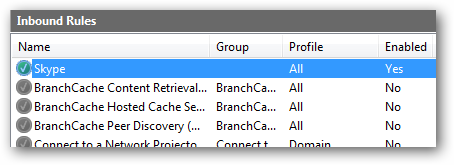
Sada moramo urediti naše Firewall pravilo, kako bismo ga uredili dvostrukim klikom na pravilo. Na taj će se način pojaviti svojstva pravila Skypea.

Prijeđite na karticu Napredno i poništite potvrdni okvir Domena.

Kada sada pokušate pokrenuti Skype, od vas će se zatražiti da li može komunicirati na profilu domene mreže, poništite potvrdni okvir i kliknite dozvoli pristup.

Ako se sada vratite na svoja Pravila ulaznog vatrozidavidjet ćete da postoje dva nova pravila, to je zato što ste kad se od vas zatraži da ne dozvolite ulazni Skype promet. Ako pogledate stupac profila, vidjet ćete da su oboje za profil mreže Domene.
Napomena: Razlog zbog dva pravila je taj što postoje odvojena pravila za TCP i UDP
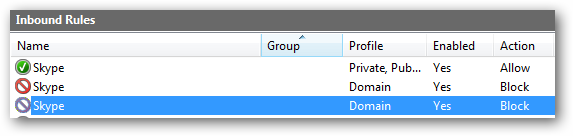
Sve je do sada dobro, no ako pokrenete Skype, i dalje ćete se moći prijaviti.

Čak i ako promijenite pravila da blokirate ulazni ulazprometa za skype.exe i postavite ga da blokira promet koristeći bilo koji protokol i dalje se može nekako vratiti. Popravak je jednostavan, spriječite ga da ne komunicira na prvom mjestu. Da biste to učinili, prijeđite na Odlazna pravila i započnite s stvaranjem novog pravila.
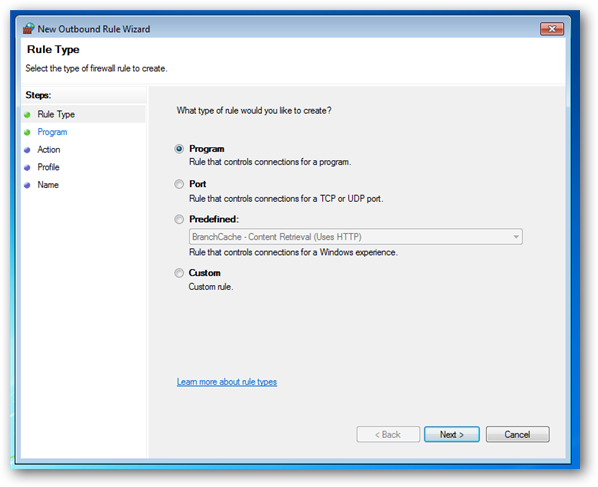
Budući da želimo stvoriti pravilo za Skype program, samo kliknite Next, a zatim potražite Skype izvršnu datoteku i kliknite Next.

Akciju možete ostaviti prema zadanom koja blokira vezu i kliknite sljedeću.

Poništite potvrdne okvire Privatno i Javno i kliknite sljedeći za nastavak.

Sada imenujte svoje pravilo i kliknite Finish

Ako pokušate pokrenuti Skype dok ste povezani na domenu mrežu, on neće raditi

Međutim ako se pokušaju povezati kad dođu kući, to će im omogućiti da se dobro povežu

To su sva pravila Firewall-a koja ćemo zasad stvoriti, ne zaboravite testirati svoja pravila baš kao što smo to učinili za Skype.
Izvoz politike
Da biste izvezli pravila, u lijevom oknu kliknite korijen stabla na kojem piše Vatrozid Windows s naprednom zaštitom. Zatim kliknite Akcija i odaberite Izvoznu politiku iz izbornika.

Ovo biste trebali spremiti na mrežni dio ili čak i USB ako imate fizički pristup vašem poslužitelju. Ići ćemo s mrežnim udjelom.
Napomena: Pazite na viruse pri korištenju USB-a, zadnje što želite učiniti je zaraziti poslužitelj virusom

Uvoz politike u grupnu politiku
Da biste uvezli pravila zaštitnog zida, morate otvoritipostojećeg GPO-a ili izradite novi GPO i povežite ga s OU-om koji sadrži računalne račune. Imamo GPO politiku vatrozida koji je povezan s OU pod nazivom Geek Computers, ovaj OU sadrži sva naša računala. Samo ćemo ići naprijed i koristiti ovu politiku.

Sada idite na:
Otvorite konfiguraciju računalaPolitikeWindows SettingsPrednosti sigurnostiWindows firewall s naprednom zaštitom
Kliknite Windows vatrozid s naprednom zaštitom, a zatim kliknite Akcija i uvozne politike

Reći će vam se da ako je uvozite, pravilaprebrisat će sve postojeće postavke, kliknite da za nastavak i zatim potražite pravila koja ste izvezli u prethodnom odjeljku ovog članka. Nakon što se pravilo uvozi, bit ćete obaviješteni.
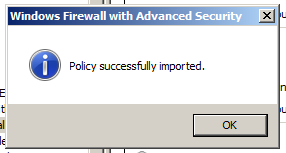
Ako pogledate naša pravila, vidjet ćete da su Skype pravila koja sam stvorio još uvijek prisutna.

Testiranje
Bilješka: Ne biste trebali raditi nikakvo testiranje prije nego što dovršite sljedeći odjeljak članka. Ako to učinite, pridržavat će se svih pravila koja su lokalno konfigurirana. Jedini razlog zašto sam sada testirao bio je napomenuti nekoliko stvari.
Da biste vidjeli jesu li pravila zaštitnog zida raspoređenaklijentima, morat ćete se prebaciti na klijentski stroj i ponovno otvoriti postavke vatrozida Windows. Kao što vidite, trebala bi postojati poruka koja kaže da nekim pravilima vatrozida upravlja administrator sustava.

Kliknite na vezu Dopusti program ili značajku preko veze Windows vatrozid na lijevoj strani.
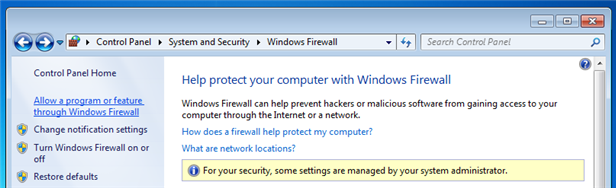
Kao što biste trebali vidjeti, imamo pravila koja primjenjuju grupna pravila kao i ona koja se kreiraju lokalno.
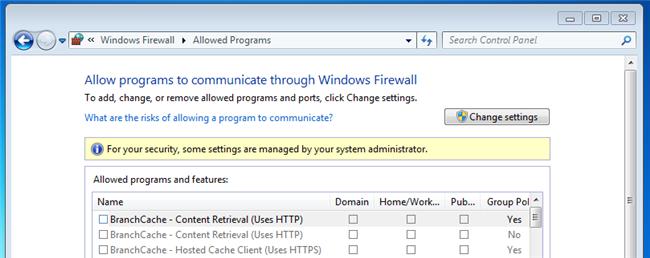
Što se događa ovdje i kako da to popravim?
Prema zadanim postavkama omogućeno je spajanje pravila između lokalnogpravila vatrozida na računalima sa sustavom Windows 7 i pravila vatrozida određene u grupnim pravilima koja ciljaju ta računala. To znači da lokalni administratori mogu kreirati vlastita pravila vatrozida, a ta će pravila biti spojena s pravilima dobivenim grupnim pravilima. Da biste to popravili kliknite Windows vatrozidom s naprednom zaštitom i odaberite svojstva iz kontekstnog izbornika. Kada se otvori dijaloški okvir, kliknite gumb Prilagodi u odjeljku s postavkama.

Promijenite opciju Primijeni pravila lokalnog vatrozida iz Nije konfigurirano na Ne.

Nakon što kliknete ok, prebacite se na privatni i javni profil i učinite isto za oba.
Momci, samo se zabavite vatrozidom.